
【スライドショーの作り方】写真を編集してムービーを制作する方法
動画を作るには動画編集の知識や専用のソフトが必要で敷居が高いと思われがちですが、スライドショーなら動画編集初心者でも簡単に作成できます。
そこで今回は、スライドショーを作るメリットや、簡単にスライドショーを作れるソフトを紹介します。
1.スライドショー形式で動画を作るメリット
スライドショー形式での動画制作は、一般的な動画制作と異なるメリットがいくつかあります。
1-1.簡単に作成できる
通常の動画は制作に手間や時間がかかりがちですが、スライドショー形式の動画は高度な動画編集技術がいらないため、誰でも簡単に制作できるのが利点の1つです。また、制作に必要な工数や素材の数も少ないため、短期間で制作可能かつ、素材の管理が簡単なのも魅力です。
1-2.素材を差し替えるだけで簡単に新しい動画を作れる
1から動画を何個も作るのは大変ですが、スライドショー形式なら1度制作をしてしまえば簡単に新しい動画を作れるようになります。既に作成済みの動画編集データを転用して、写真やBGMなどの素材を差し替えるだけで良いからです。
1-3.データ量が少なくパソコンやスマホの容量を圧迫しない
スライドショー形式の動画は、写真などの素材やエフェクトの数が少ない状態で制作できます。そのため、動画編集データや完成した動画のデータ量が少なく、パソコンやスマホに保管していても容量を圧迫せずに済みます。
2.パソコンやスマホの標準機能でスライドショーを作る方法
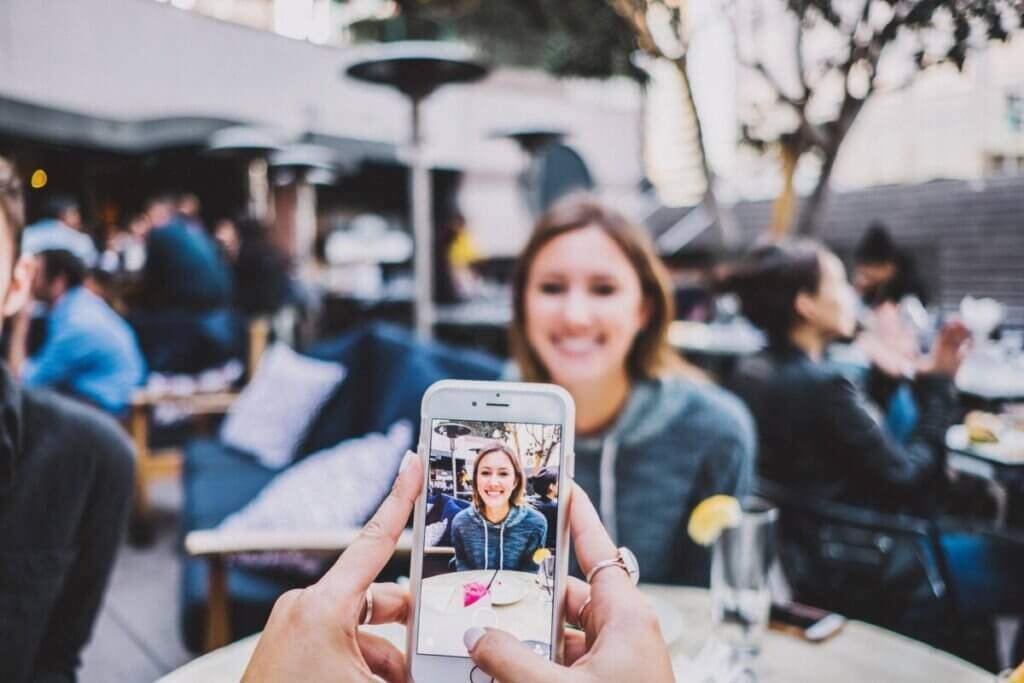
スライドショー形式の動画は構造が簡単なため、パソコンやスマホの標準搭載されている動画編集機能でも充分なクオリティで制作できます。
2-1.Windows
Windows10では、標準搭載されている「フォト」を使ってスライドショーを制作できます。制作画面では、テキスト追加やBGMの設定、素材の写真にエフェクトを掛けるなど、各種編集が行えます。
2-2.Mac(iPhone)
MacやiPhoneなどでは、iOSデバイスに標準搭載されている動画編集アプリ「iMovie」を使うのがおすすめです。写真をタイムラインに配置したら表示時間の変更、テキストやBGMの追加などをしてスライドショーを制作できます。
3.簡単に素敵なスライドショーを作れる動画編集ソフト
スライドショーは簡単に作れますが、どうしても単調な動画になりやすいです。そこで、高クオリティかつ、簡単にスライドショーを作れる動画編集ソフトを紹介します。
3-1.Filmora

「Filmora」はスライドショー作りに使える機能が多数搭載されています。
フィルターやオーバーレイなどの映画さながらの本格的なエフェクトや、トランジションやズームインなどのアニメーションを利用すれば、単調になりがちなスライドショーの見栄えを良くしてくれます。
出力した動画にロゴマークが付くのみで、機能の制限はない無料版も提供されています。スライドショーを作りたい方は、無料版で使い心地を試してみるのがおすすめです。
3-2.SlideLab
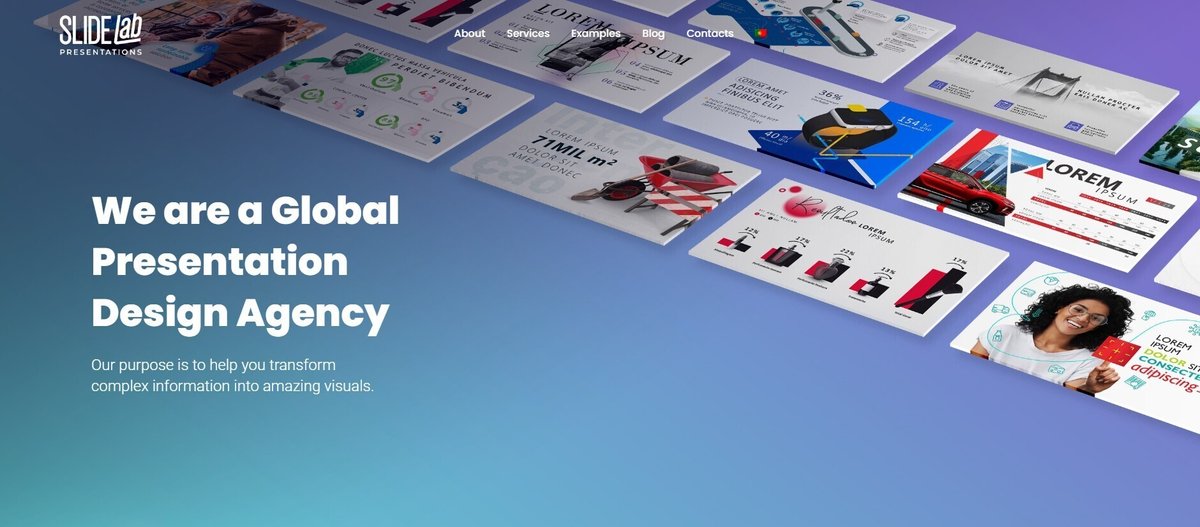
「SlideLab」はウェブ上でスライドショーを作成できるサービスです。ソフトをダウンロードする必要がなく、簡単な会員登録をするだけですぐに使い始められます。
作成したスライドショーには専用のURLが発行されるため、URLを相手に伝えるだけでスライドショーを気軽に共有できます。
3-3.Icecream Slideshow Maker
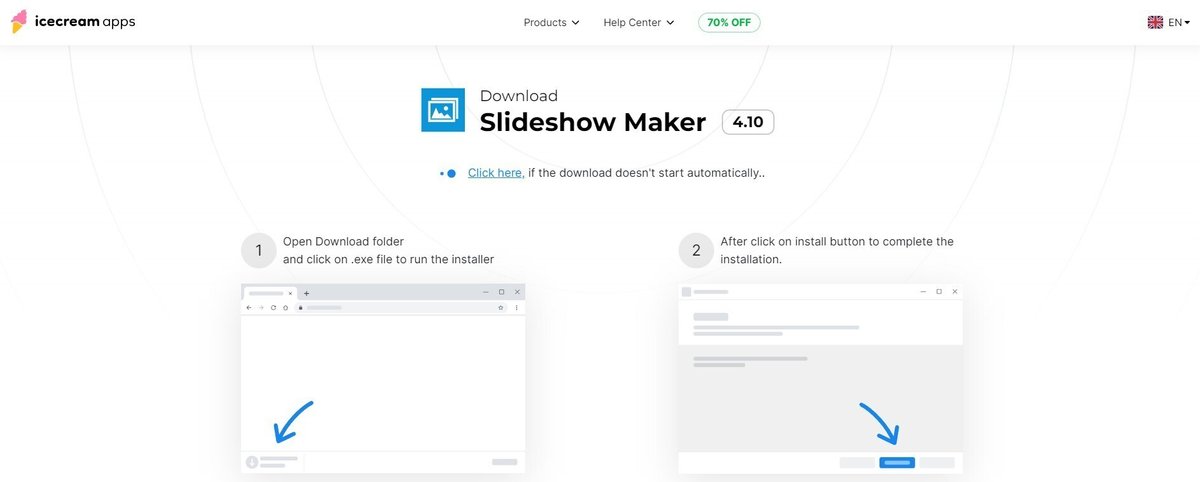
スライドショーの作成に特化しているため操作が簡単で、動画制作初心者の方でもすぐに使いこなせます。作成した動画をDVDに書き込む機能も搭載されており、別途DVD書き込み用のソフトを用意しなくて良い点も魅力です。
3-4.Bolide Slideshow Creator
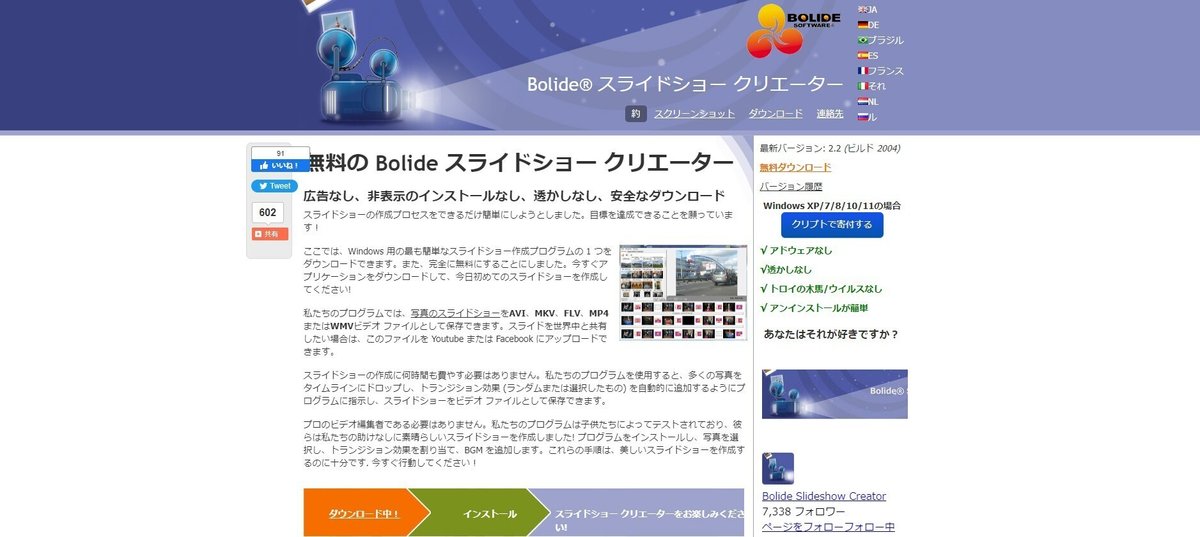
30種類以上の視覚効果による切り替えが可能な、スライドショー作成ソフトです。
写真の切り替えに視覚効果を適用させて、単調になりがちなスライドショーの見栄えを良くしてくれます。視覚効果は素材全体に適用したり、個別に適用したりできるため自由度も高いです。
無料のソフトですが、対応しているのはWindowsのみです。また、デフォルトでは言語が英語に設定されているため、日本語化ファイルの適用がおすすめです。
まとめ

スライドショーは簡単に制作可能かつ、1度作ってしまえば他のスライドショー作りにも転用しやすい動画形式です。しかし、簡単な作りでありながら工夫できる箇所も多く、個性を出したりクオリティを上げることもできます。
スライドショーを作成するなら、動画編集ソフトのFilmoraがおすすめ。無料版でも機能制限がなく、プロ顔負けの作品を簡単につくることができます。
